Cum să ocoliți cerințele TPM pentru a instala Windows 11

Utilizați acești pași simpli pentru a ocoli cerința TPM 2.0 Windows 11 pentru a continua instalarea fără eroarea Acest computer nu poate rula Windows 11.

Pe Windows 10, puteți mapa rapid o unitate de rețea în mai multe moduri, inclusiv folosind linia de comandă atunci când preferați să utilizați linii de comandă sau crearea unui script pentru a accesa fișierele stocate pe alt computer.
Când se conectează la o unitate de rețea, Windows 10 creează în esență o „comandă rapidă” care indică folderul partajat cu o literă de unitate și numele de utilizator și parola pentru a accesa conținutul acestuia. Odată ce o unitate este mapată, aceasta va apărea pe „Acest PC”, sub „Locații de rețea”, pentru acces rapid la fișierele stocate pe alt computer din File Explorer.
În acest ghid , veți afla pașii pentru a utiliza promptul de comandă pentru a mapa o unitate de rețea pe Windows 10 și cum să vă deconectați atunci când nu mai aveți nevoie de acces la folderul partajat.
Hartați unitatea de rețea pe Windows 10 cu linia de comandă
Pentru a utiliza comanda net pentru a mapa un folder partajat ca unitate, urmați acești pași:
Deschideți Start pe Windows 10.
Căutați Command Prompt și faceți clic pe rezultatul de sus pentru a deschide consola.
Notă rapidă: dacă executați comanda ca administrator, este posibil ca unitatea să nu se monteze corect și să nu apară în File Explorer. Ca rezultat, asigurați-vă că executați comanda ca utilizator standard.
Tastați următoarea comandă pentru a mapa o unitate care atribuie manual literele de unitate și apăsați Enter :
net use Z: \\DEVICE-NAME-OR-IP\SHARED-FOLDER
În comandă, înlocuiți „Z” cu litera de unitate care nu este deja utilizată pe care doriți să o utilizați. Apoi înlocuiți DEVICE-NAME-OR-IP și SHARED-FOLDER pentru numele computerului sau adresa IP a dispozitivului care găzduiește folderul partajat și numele celui partajat.
De exemplu, această comandă mapează folderul ShareOne pe computer cu litera de unitate „Z”:
net use Z: \\vm-beta\ShareOne
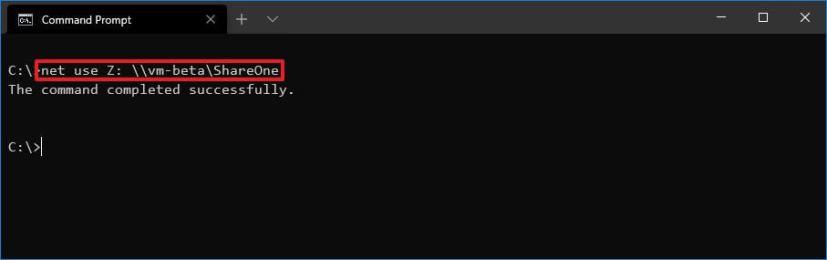
Tastați următoarea comandă pentru a mapa o unitate care atribuie automat literă de unitate și apăsați Enter :
net use * \\DEVICE-NAME-OR-IP\SHARED-FOLDER
În comandă, (*) este opțiunea care permite sistemului să atribuie orice literă de unitate care nu este deja utilizată. Apoi înlocuiți DEVICE-NAME-OR-IP și SHARED-FOLDER pentru numele computerului sau adresa IP a dispozitivului care găzduiește folderul partajat și numele celui partajat.
De exemplu, această comandă mapează folderul ShareOne pe computer:
utilizare net * \\vm-beta\ShareOne
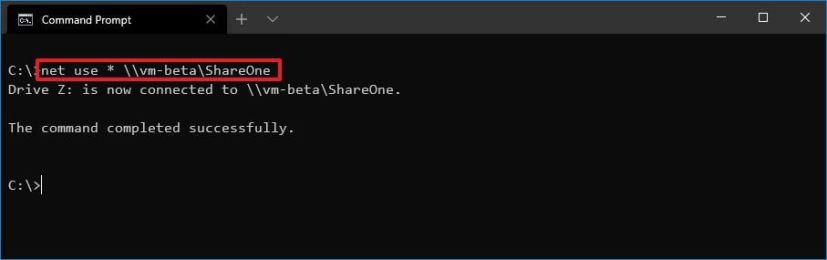
Tastați următoarea comandă pentru a mapa o unitate care oferă detalii de autentificare și apăsați Enter :
net use Z: \\DEVICE-NAME-OR-IP\SHARED-FOLDER PAROLA /user:USERNAME /persistent:yes
În comandă, înlocuiți „Z” cu litera de unitate care nu este deja utilizată pe care doriți să o utilizați. Apoi schimbați DEVICE-NAME-OR-IP și SHARED-FOLDER pentru numele computerului sau adresa IP a dispozitivului care găzduiește folderul partajat și numele celui partajat. PAROLA și NUMELE DE UTILIZATOR trebuie înlocuite cu acreditările pentru a se autentifica cu mașina de la distanță. Opțiunea „persistent” permite folderului să rămână mapat după repornire.
De exemplu, această comandă mapează folderul ShareOne furnizând acreditările utilizatorului și face maparea persistentă:
net use Z: \\vm-beta\ShareOne parola /user:admin /persistent:yes
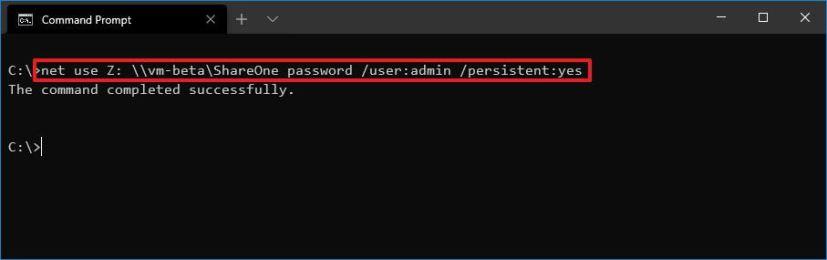
După ce ați finalizat pașii, folderul partajat de rețea va fi mapat pe dispozitiv și va apărea în File Explorer.
Deconectați unitatea de rețea mapată pe Windows 10 cu linia de comandă
Pentru a deconecta o unitate de rețea pe Windows 10, urmați acești pași:
Deschide Start .
Căutați Command Prompt și faceți clic pe rezultatul de sus pentru a deschide consola.
Tastați următoarea comandă pentru a deconecta o unitate de rețea mapată și apăsați Enter :
net use z: /Delete
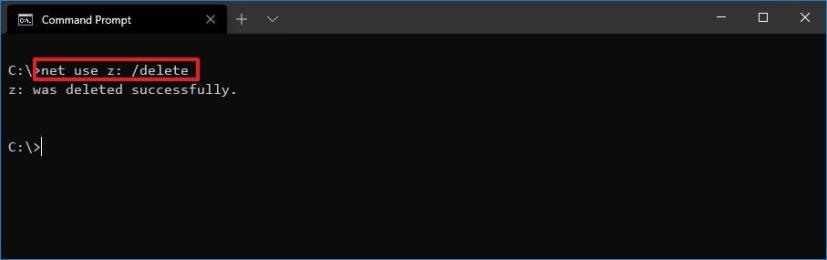
În comandă, înlocuiți „Z” pentru litera de unitate a hărții pe care doriți să o eliminați.
Tastați următoarea comandă pentru a deconecta toate unitățile de rețea mapate și apăsați Enter :
net use * /Delete
După ce finalizați pașii, unitățile mapate vor fi deconectate și nu vor mai fi accesibile din File Explorer.
În timp ce ne concentrăm acest ghid pe Windows 10, puteți folosi acești pași pe Windows 8.1, Windows 7 și versiunile anterioare. Utilizați aceste instrucțiuni dacă doriți să utilizați File Explorer pentru a finaliza această sarcină.
Utilizați acești pași simpli pentru a ocoli cerința TPM 2.0 Windows 11 pentru a continua instalarea fără eroarea Acest computer nu poate rula Windows 11.
Puteți reseta aplicația Setări Windows 10 în două moduri, dacă nu funcționează, nu se deschide, se blochează în continuare sau altă problemă. Iată cum.
Pentru a crea o copie de rezervă a Registrului pe Windows 11, utilizați System Restore pentru a crea un punct de restaurare sau pentru a exporta baza de date cu Registry Editor. Iată cum.
Pentru a încărca rapid aplicațiile Android pe Windows 11, instalați aplicația WSATools, selectați fișierul apk și faceți clic pe butonul Instalare. Simplu.
Macrium Reflect este un instrument excelent pentru clonarea unităților, indiferent dacă înlocuiți un HDD cu un SSD sau creați o copie de rezervă completă. Iată cum să-l folosești.
Dacă Lumina de noapte pentru Windows 10 apare îngroșată, puteți remedia rapid această problemă prin resetarea manuală a setărilor — Iată cum se face.
Pe Windows 10, eroarea 0xC1900200 – 0x20008 și 0xC1900202 – 0x20008 înseamnă că computerul dvs. nu îndeplinește cerințele minime. Verificați remedierea problemei
XAMPP pentru Windows 10 este ușor de instalat, dar trebuie să știți cum să configurați Apache și phpMyAdmin pentru ca totul să funcționeze corect.
Trebuie să curățați instalarea Windows 10? Iată cum se face acest lucru de pe USB, Instrumentul de creare media, Resetarea acestui computer, montarea ISO pe SSD sau HDD.
Puteți activa sau dezactiva Desktop la distanță (RDP) pe Windows 10 folosind comanda PowerShell și, în acest ghid, veți afla cum.
Dacă trebuie să rulați o mașină virtuală pe Windows 10, puteți utiliza Hyper-V gratuit și iată cum să activați sau să eliminați funcția.
Acesta este cel mai rapid mod de a șterge un folder mare cu mii de fișiere și subfoldere pe Windows 10. Iată cum.
Pentru a activa tema întunecată a terminalului Windows, puteți utiliza setările de aspect sau fișierul Settings.json și aici cum să le folosiți pe ambele.
Terminalul Windows vă permite să schimbați schema de culori (tema) utilizând setările UI și fișierul Settings.json. Iată cum și cum să creați scheme.
Pentru a evita problemele de actualizare la Windows 11 22H2, utilizați numai Windows Update, creați o copie de rezervă, eliminați aplicațiile de securitate, deconectați dispozitivele și...
Utilizați System Image Backup pentru a crea o copie de rezervă completă pe Windows 11. Instrumentul funcționează și cu Command Prompt cu comanda wbAdmin. Iată cum.
Terminalul Windows vă permite să resetați toate setările ștergând sau ștergând fișierul Settings.json și iată trei modalități de a face acest lucru.
Pentru a edita setările winget, deschideți Command Prompt (administrator), rulați comanda winget settings, personalizați setările și salvați.
Windows 10 arată folderul RegBack cu stupi de registry de 0 kb? Pentru că opțiunea este dezactivată, utilizați acești pași pentru a activa backupul automat al registrului.
Pe Windows 11, puteți dezactiva firewall-ul utilizând aplicația Windows Security, Control Panel, Command Prompt sau PowerShell. Iată cum.
Doriți vreodată să adăugați propriile drivere la lista de drivere preinstalate în Microsoft Windows. O poți face cu ușurință cu acești pași.
Stable Diffusion a explodat în scenă, captivând artiștii, programatorii și pe oricine are o scânteie de creativitate. Acest AI cu sursă deschisă text-to-image
Una dintre cele mai utile caracteristici ale Windows 11 este capacitatea de a partaja foldere și fișiere cu alți utilizatori din aceeași rețea. Prin configurarea partajării folderelor
Acest blog îi va ajuta pe cititori să remedieze eroarea „Extragerea fișierelor în locația temporară” 1152 în Windows 11/10 pentru a îmbunătăți stabilitatea generală a sistemului
Doriți să vă convertiți documentele PDF în PPT-uri captivante, dar nu aveți nicio idee despre cum se poate face acest lucru? Ai dat peste informațiile corecte. Iată modalități de a face asta.
Blocarea dinamică este caracteristica ascunsă disponibilă în Windows 10. Această blocare funcționează prin serviciul Bluetooth. Mulți dintre noi nu sunt conștienți de această nouă caracteristică a Windows 10. Așadar, în acest articol, v-am arătat cum puteți activa această funcție pe computer și cum să o utilizați.
Acest blog va ajuta utilizatorii să remedieze problema Coșului de reciclare îngrijit pe computerul lor Windows 11 cu metode recomandate de experți.
Acest blog va ajuta cititorii cu toate metodele importante de a remedia problemele Xvdd SCSI Miniport în Windows 10/11.
Acest blog se concentrează pe metodele de depanare pentru a remedia mesajul de eroare Windows Cannot Connect to the Printer pe computerul Windows.
Acest articol se concentrează pe toate rezoluțiile despre cum să remediați eroarea „execuția codului nu poate continua, deoarece lipsește DLL vcruntime140” pe computerul Windows.




























